【win10网络和Internet设置中“直接没有WLAN”】
下课后泡实验室 2024-06-28 10:37:02 阅读 66
计算机疑难杂症分享003
win10网络和Internet设置中“直接没有WLAN”1、问题现象2、问题原因3、解决方法3.1、方法1:玄学静电(亲测对于我的问题无效)3.2、方法2:更新或更换驱动(亲测对于我的问题无效)3.3、方法3:重置网络配置(亲测对于我的问题无效)3.4、方法4:系统自带的重装驱动(亲测对于我的问题无效)3.5、错误代码56 -- 解决方法1(亲测对于我的问题无效)3.6、错误代码56 -- 解决方法2(未测)3.7、错误代码56 -- 解决方法3(亲测有效)
4、问题解决5、附上参考的方法出处
win10网络和Internet设置中“直接没有WLAN”
1、问题现象
是这样的,当时正在更新驱动,突然宿舍就断网了,以为只是简单的断电断网,没想到直接没有了网络选项,没办法连接WiFi、手机热点以及USB网络共享和蓝牙共享网络都无法使用。然后,查看设备管理器的网络适配器全部感叹号,查看错误码为56。以及高级网络设置,更改适配器选项的,网络连接为空文件夹
因为已修复所以借助百度图片中的类似现象,展示:
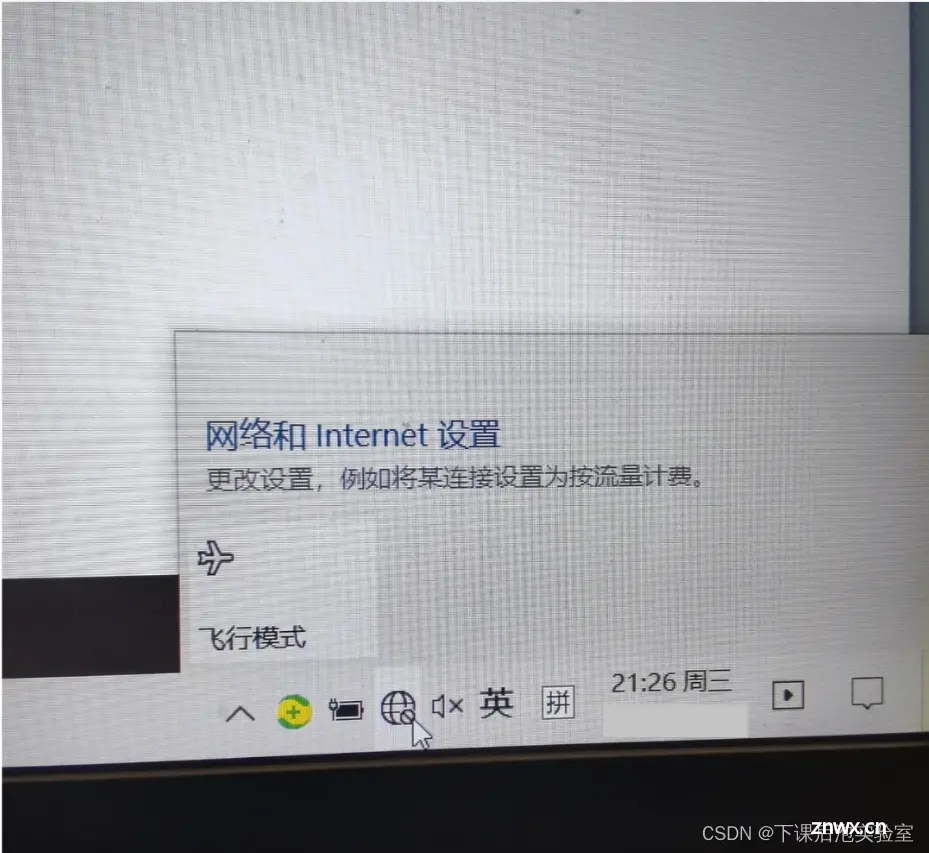

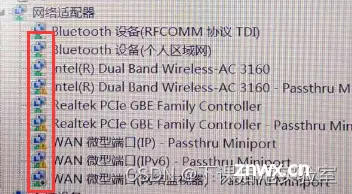
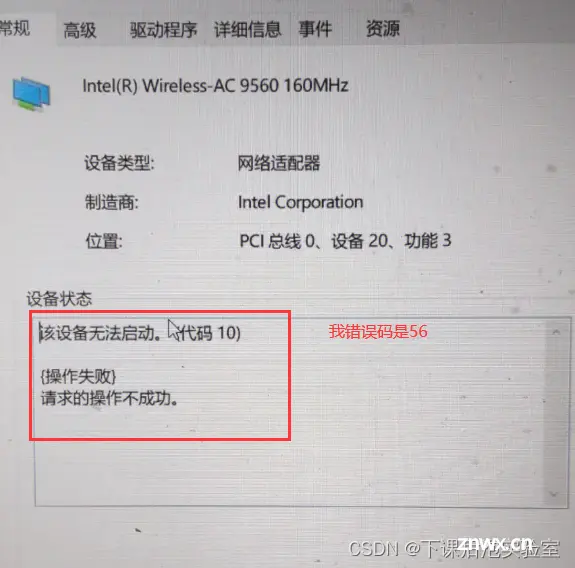
2、问题原因
1.无线网卡驱动未安装或已损坏:如果电脑支持无线网卡,但“网络和Internet”设置中仍没有显示“WLAN”,那么可能是无线网卡驱动未安装或已损坏。同样在设备管理器中找到无线网卡,右键单击,选择“更新驱动程序”,然后选择“自动搜索更新的驱动程序”。
2.系统设置问题:有时,无线网卡可能在系统设置中被禁用。可以通过右键单击电脑桌面上的“网络”图标,选择“打开网络和共享中心”,然后选择“更改适配器设置”,找到无线网卡并启用它。
3.网络设置错误:网络设置可能出现问题,例如网络凭据可能不正确,或者网络模式可能被错误地设置为飞行模式。可以在“网络和Internet”设置中检查并重置网络设置,或者手动设置新的网络凭据。
4.IP地址获取问题:有时,如果电脑没有正确获取IP地址,也可能导致无法连接到无线网络。可以在网络连接属性中检查并设置自动获取IP地址。
3、解决方法
因为不想重装系统,我折腾了几个小时,尝试过以下方式,都分享出来,说不定有一个对你的问题有用。
3.1、方法1:玄学静电(亲测对于我的问题无效)
拔掉所有的插口,包括电源插口(针对笔记本),然后重启电脑或者关机电脑让机器静默几分钟,开机后还不行,就再关机用金属材质的物体触碰住电脑底板或金属材质部分的机壳,长按开机键,屏幕亮也别送,直到再黑屏之后自动开机亮屏松开。
3.2、方法2:更新或更换驱动(亲测对于我的问题无效)
有可能是驱动问题。使用驱动精灵修复,并自动更新当前驱动,重启电脑。
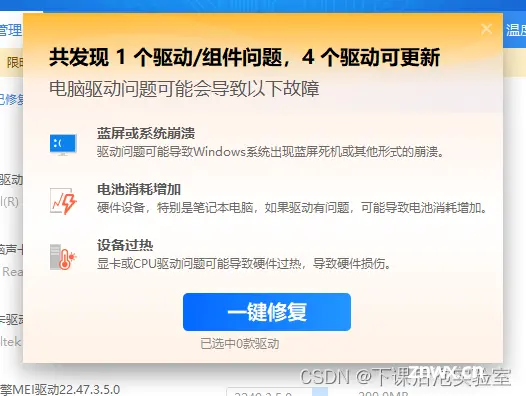
3.3、方法3:重置网络配置(亲测对于我的问题无效)
右击此电脑,点击管理,继续点击服务和应用程序,再点击服务。再服务列表中,找到WLAN AutoConfig和Wired
AutoConfig选项,都改为自动,再反复的尝试点击启动或重启,间歇性一/两分钟的尝试直到恢复正常。看有些成功的是配置后重启就恢复了。
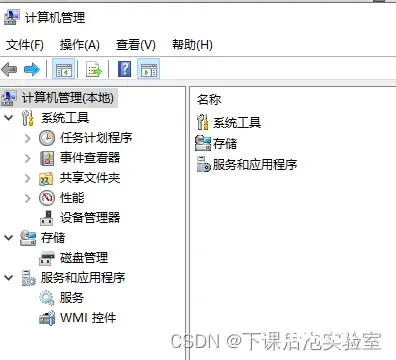
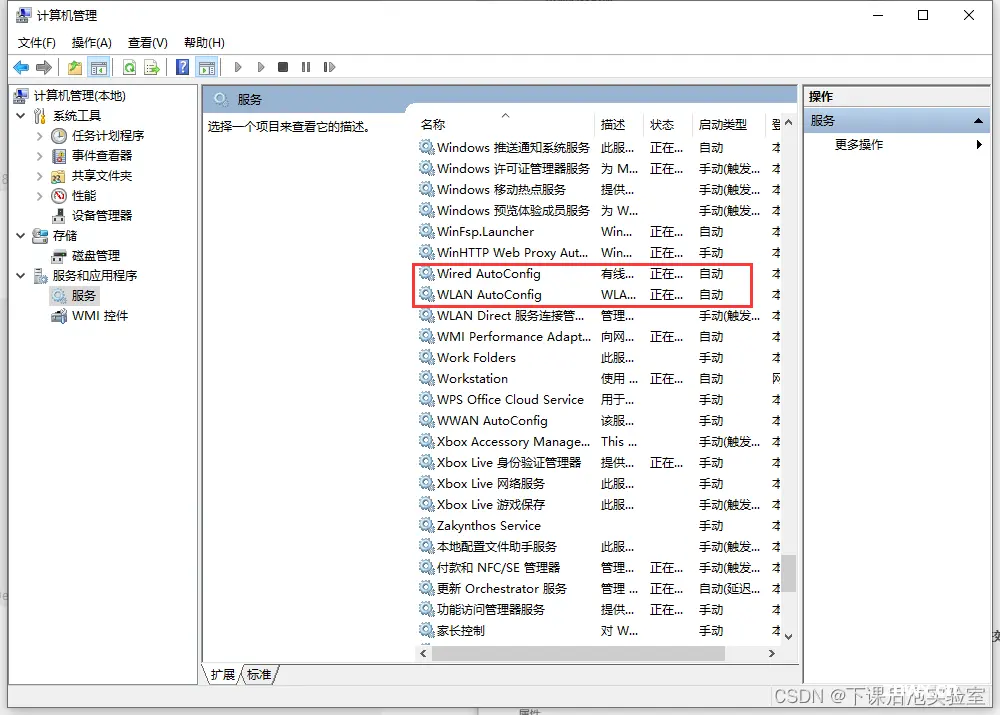
3.4、方法4:系统自带的重装驱动(亲测对于我的问题无效)
打开设备管理器,找到网络设配器,找到感叹号的这一项双击,选择驱动程序这一栏,点击更新驱动程序,再继续点击浏览我的电脑以查找驱动程序,再继续点击让我从计算机上的可用驱动程序列表中选取,再点击下一页,等待,重启,完成。有些成功的是“死马当活马医”直接卸载所有感叹号的网阔适配器,注意不是删除哈,再重新扫描,等自动安装后,重启即可。(对于我的问题无效,因为我整个网络设配器全是感叹号所以无效)

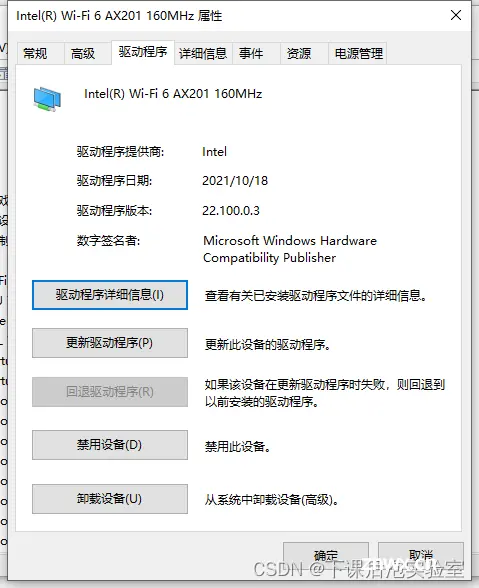
3.5、错误代码56 – 解决方法1(亲测对于我的问题无效)
使用驱动精灵网卡版或360读驱动大师,以我尝试过的驱动精灵网卡版为例,点击百宝箱工具栏,再点击网络修复,自动检测修复即可。可以深度修复。针对的是有驱动但无法识别的好用。或者利用自带的电脑管家我是联想,点击管家的工具箱,找到点击网络修复。(因为我直接网络连接目录下为空文件,所以无效)
方便展示,借用驱动专家公众号的图:
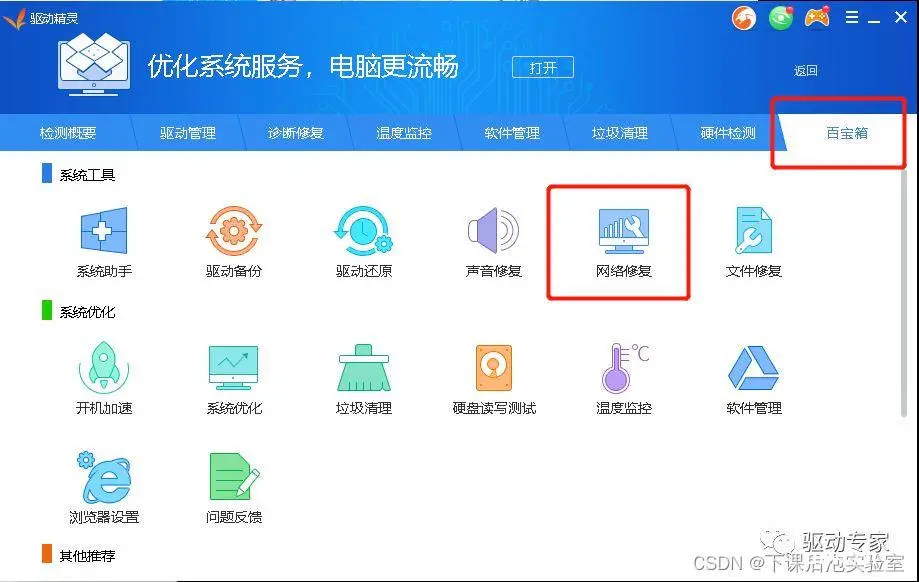
扫描判断自己的网卡驱动是否有异常,异常的话会提示使用驱动精灵的网络修复功能,80%的网络问题都能修复,修复不能就会出现问题代码界面,类似于下面这样的图。
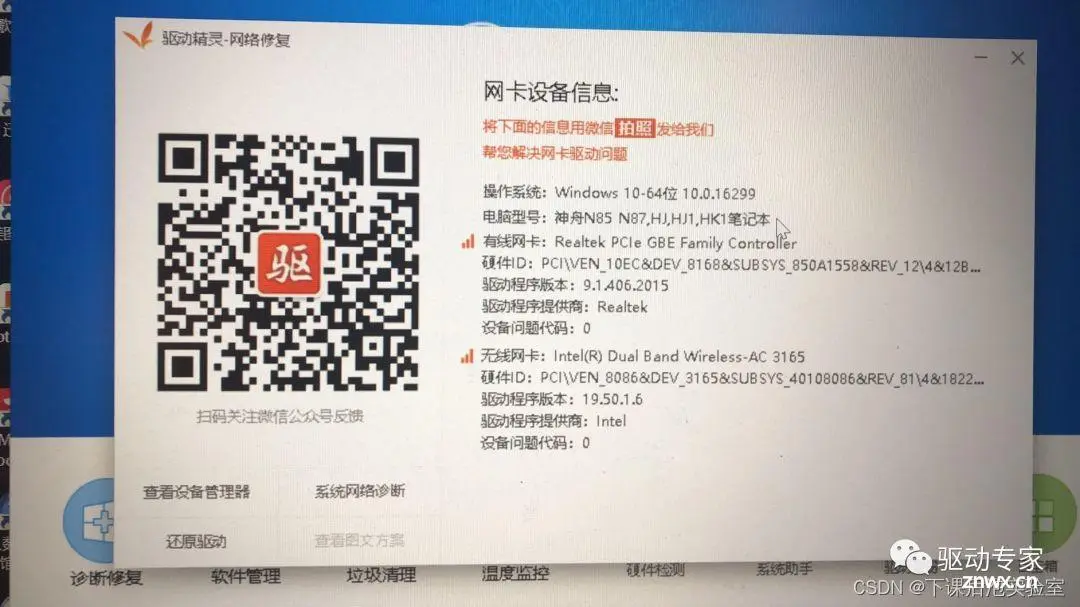
附上驱动精灵网卡版下载地址链接:link
3.6、错误代码56 – 解决方法2(未测)
针对56的问题代码帮大家分析解决
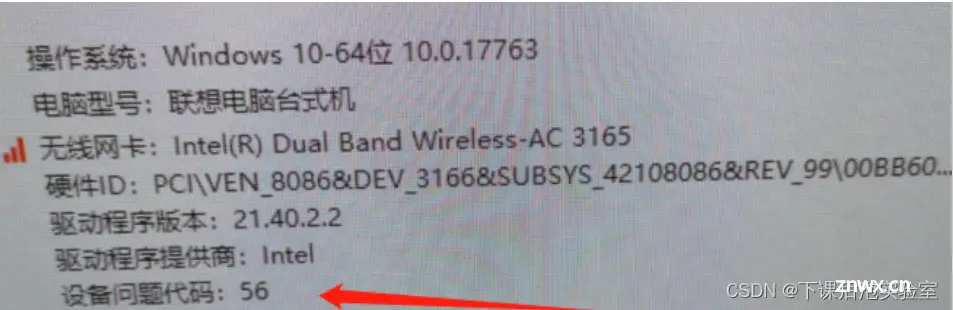
问题代码56:
代码描述:win仍在设置此设备的类配置
修复建议:大多数都是因为配置了虚拟网卡(装虚拟机VMware造成),极小部分是中病毒了
解决步骤:
1.下载一个CCleaner,百度搜索即可
方便大家我附上链接:link
2.下载后,在CCleaner文件夹中,包含有1个子文件夹和8个文件,我们需要使用鼠标左键双击打开“CCleaner.exe”应用程序
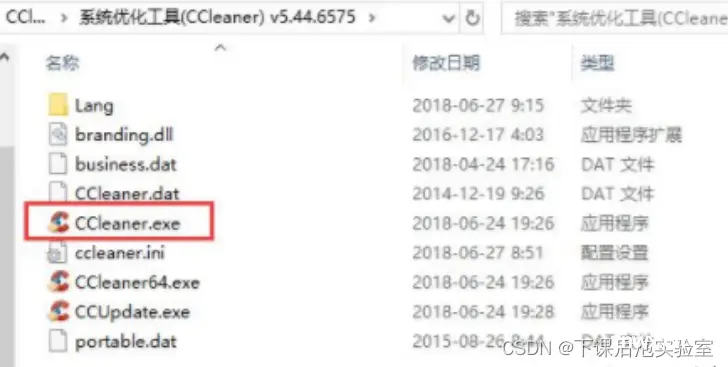
3.打开后 可以先不用注册,不影响使用修复
4.点左边第二个选项(注册表) 在右边区域 点击扫描问题
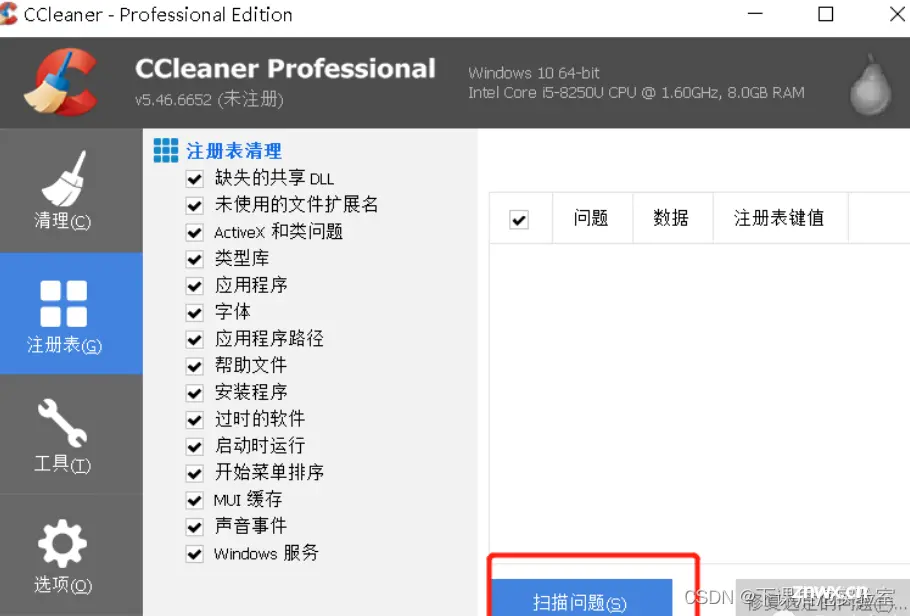
5.扫描后,选中全部问题,点击右下角 修复,选备份修改
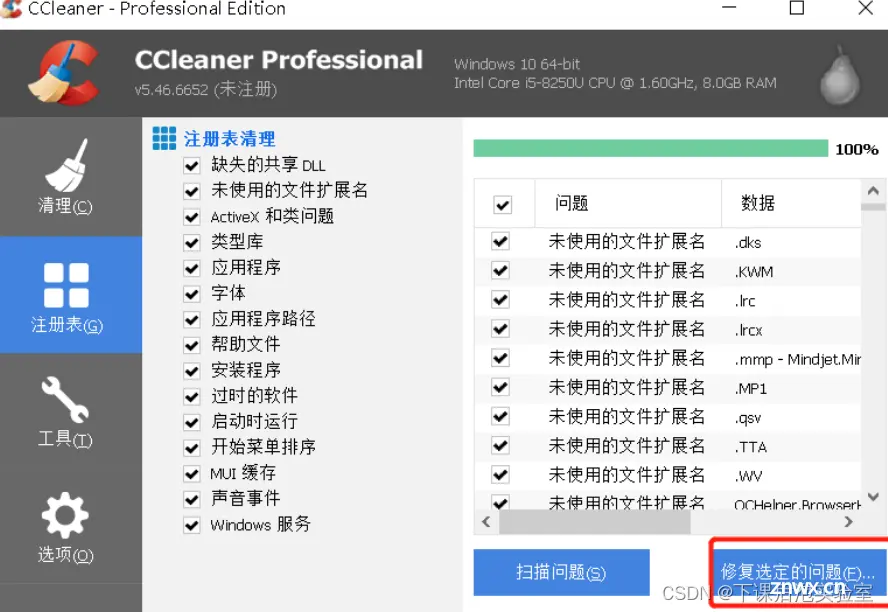
6.二次确认框里,选中间的修复所有问题
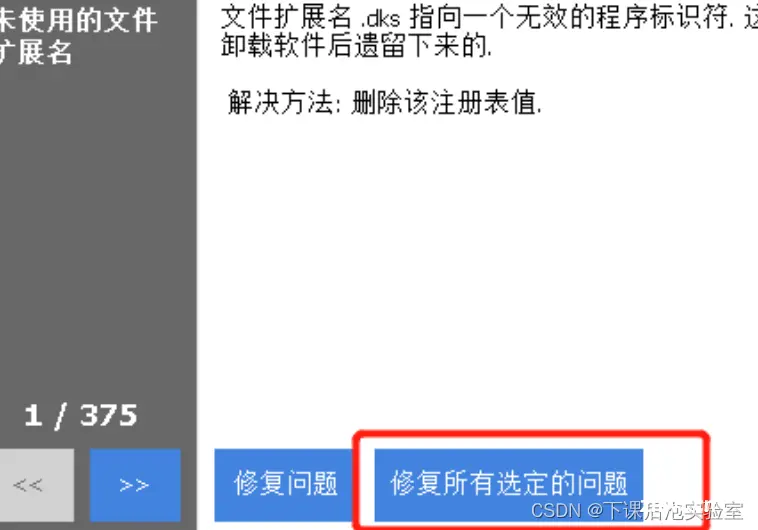
7.修复完成后,重启电脑,你将获得一台可以上网的电脑了。
3.7、错误代码56 – 解决方法3(亲测有效)
根据分析错误码36的原因:解析得知win仍在设置此设备的类配置。
猜测可能是因为我电脑有学校的VPN和平时会用到用虚拟机的原因,造成的识别重名冲突之类的原因。
所以最后,我就到注册表去找到下面这个文件,删除后即可恢复:
{3d09c1ca-2bcc-40b7-b9bb-3f3ec143a87b}
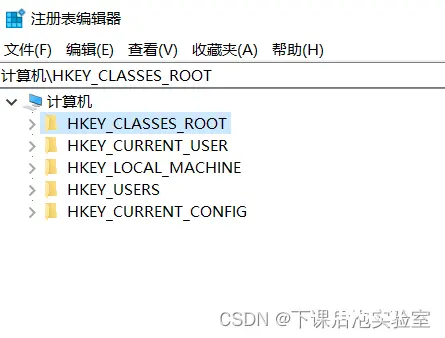
具体路径:
HKEY_CLASSES_ROOT\CLSID{3d09c1ca-2bcc-40b7-b9bb-3f3ec143a87b}
4、问题解决
网络设配器感叹号消失,错误码56解决设备运转正常,WLAN恢复,正常联网,目前未出现失效。
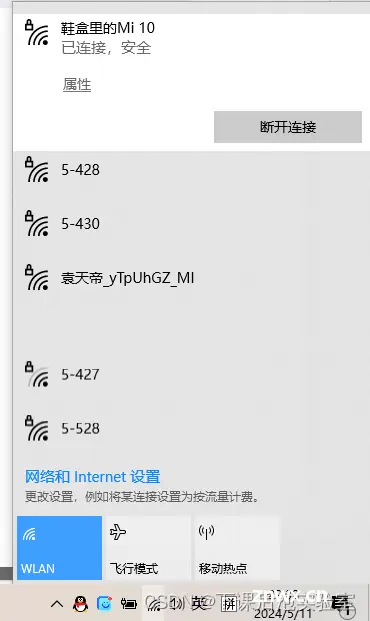
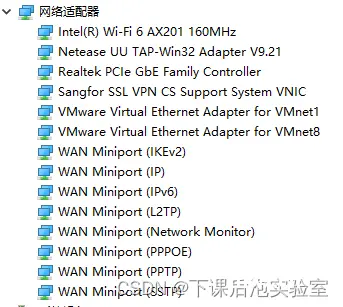
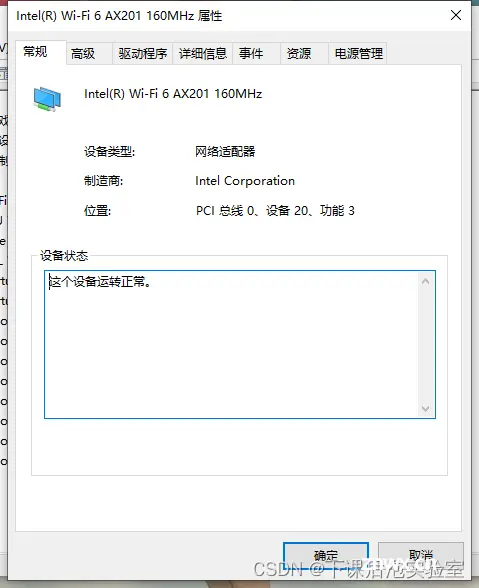
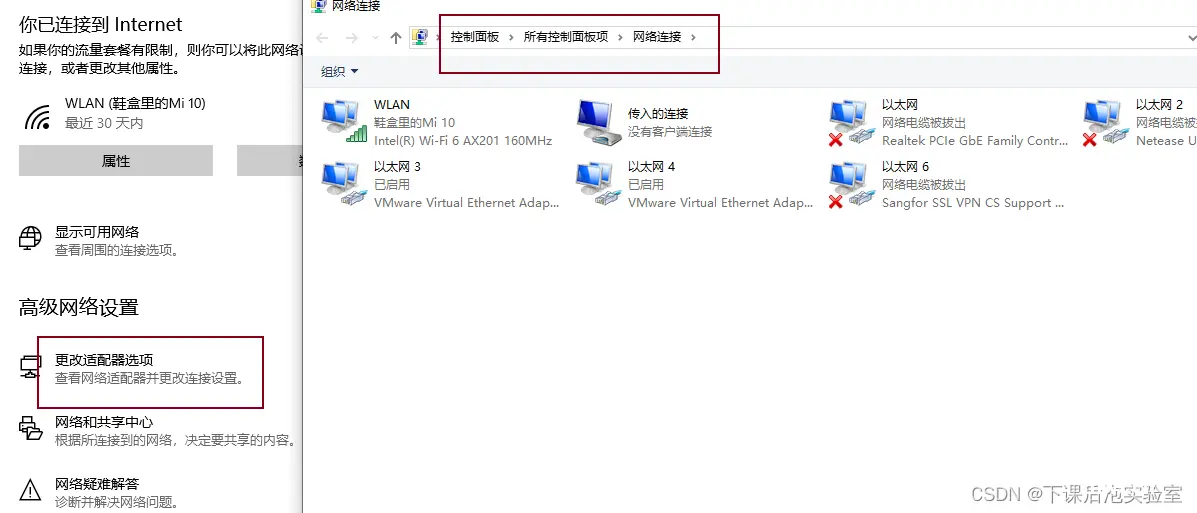
5、附上参考的方法出处
哔哩哔哩:link1
哔哩哔哩:link2
声明
本文内容仅代表作者观点,或转载于其他网站,本站不以此文作为商业用途
如有涉及侵权,请联系本站进行删除
转载本站原创文章,请注明来源及作者。